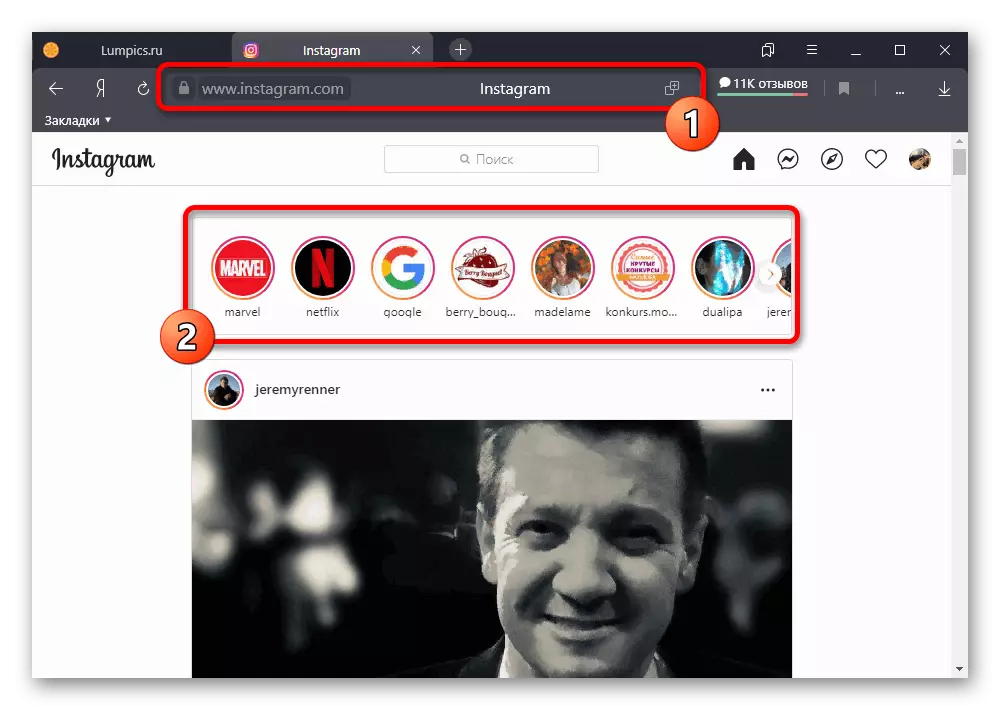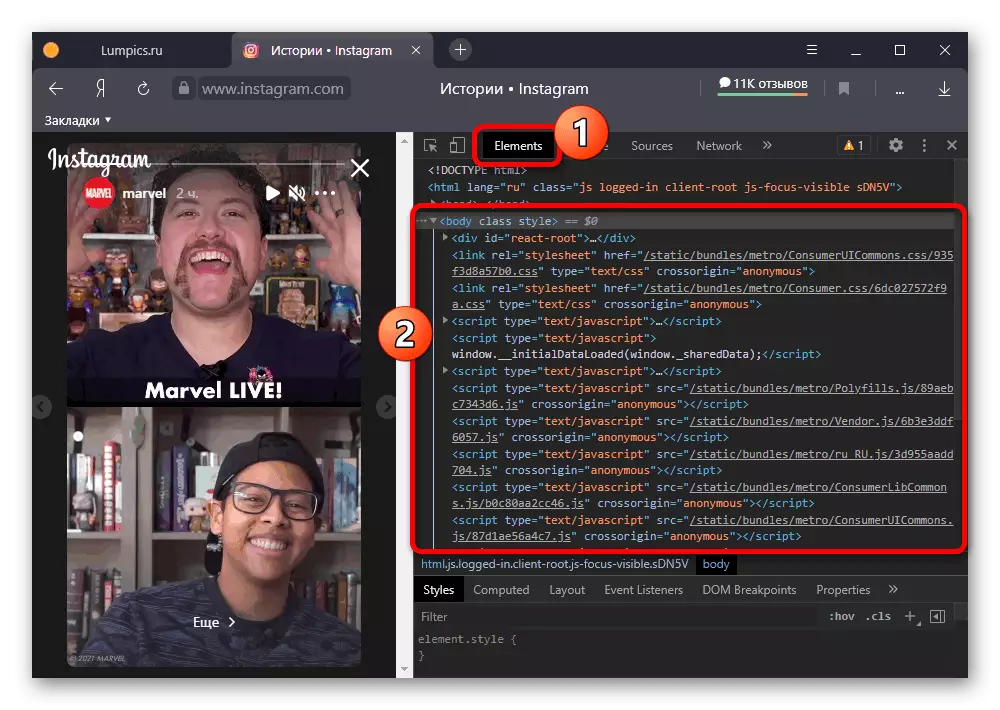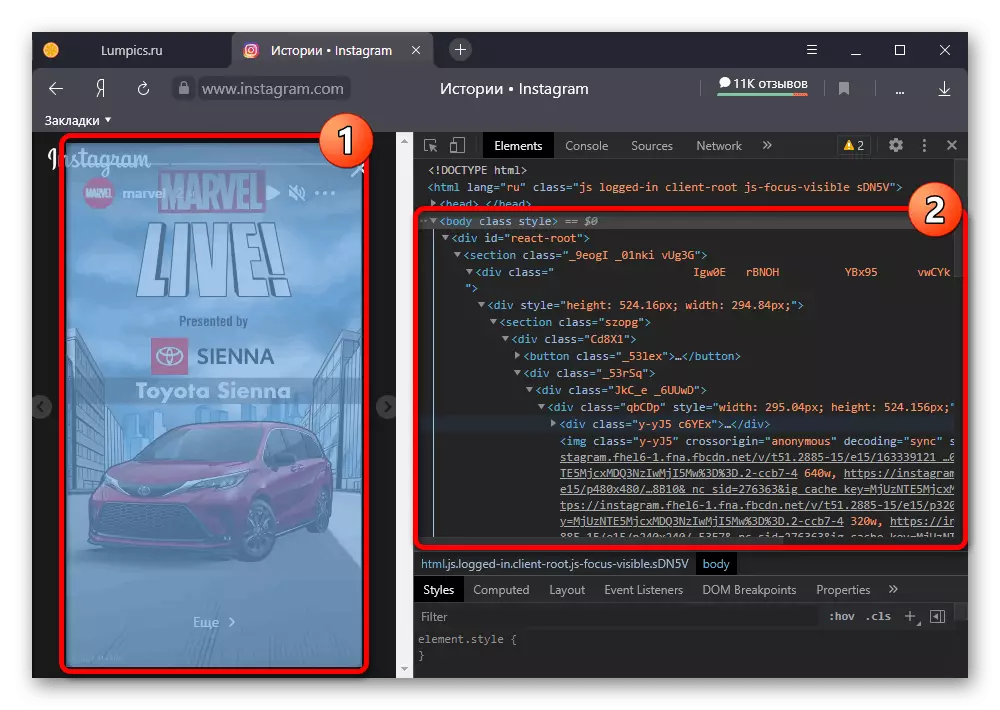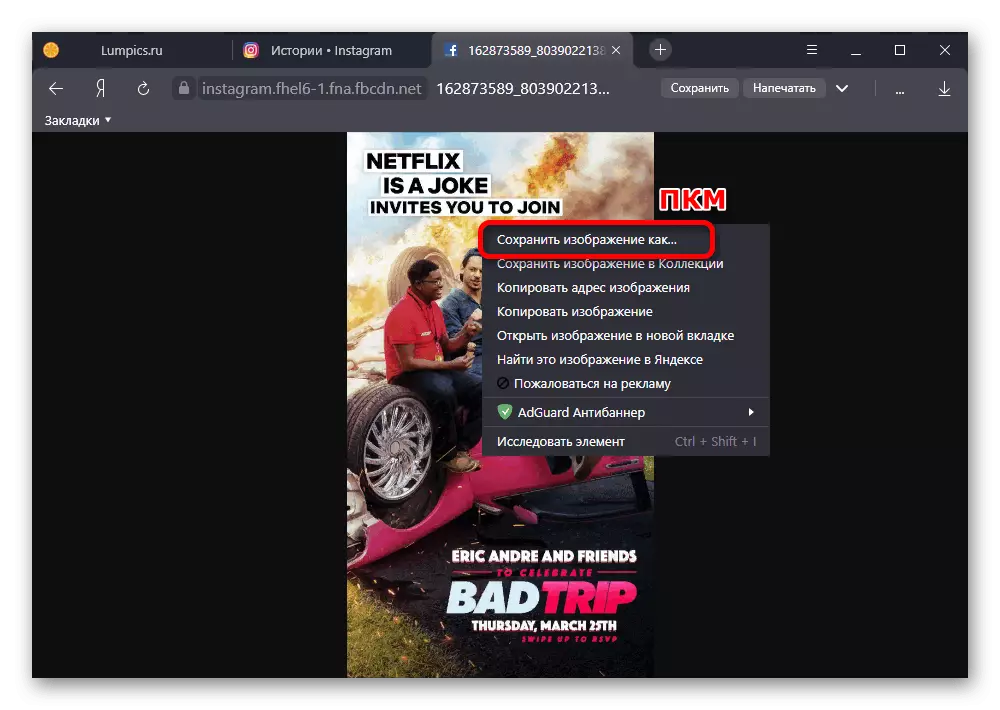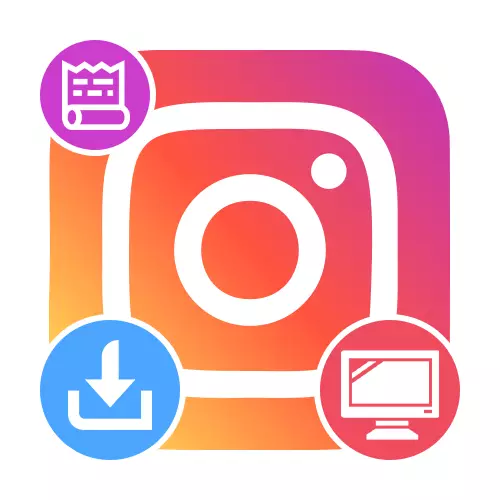
પદ્ધતિ 1: ડેવલપર કન્સોલ
કમ્પ્યુટર પર Instagram માંથી વાર્તાઓ બચત કરવાની સરળ રીત એ બ્રાઉઝરમાં વિકાસકર્તા કન્સોલનો ઉપયોગ કરવો છે. મોટાભાગના અન્ય ઉકેલોથી વિપરીત, આ અભિગમ વાસ્તવમાં સહાયક સૉફ્ટવેરની જરૂર નથી, કારણ કે જરૂરી સાધનોને કોઈપણ અસ્તિત્વમાં રહેલા બ્રાઉઝરમાં વર્ચ્યુઅલ રૂપે અપરિવર્તિત કરવામાં આવે છે.
- જ્યારે સોશિયલ નેટવર્ક વેબસાઇટ પર, અનુરૂપ બ્લોકમાં પ્રારંભિક પૃષ્ઠ પર ઇચ્છિત સ્ટોરેજ પસંદ કરો. પ્રશ્નની સૂચનાઓ સામગ્રીના પ્રકારને ધ્યાનમાં લીધા વિના સંબંધિત હશે, પછી ભલે તે કોઈ ફોટો અથવા વિડિઓ હોય.
- બ્રાઉઝરમાં ડેવલપર કન્સોલ ખોલો. "એફ 12" કીનો ઉપયોગ કરવાનો સૌથી સરળ રસ્તો, લગભગ તમામ પ્રોગ્રામ્સમાં આ કાર્ય કરે છે.
વધુ વાંચો: પીસી પર બ્રાઉઝરમાં ડેવલપર કન્સોલ ખોલીને
- Instagram મોટાભાગના ઘટકો પર સંદર્ભ મેનૂના ઉપયોગને મર્યાદિત કરે છે, તેથી તમારે સ્રોત સામગ્રી ફાઇલોની લિંક્સને મેન્યુઅલી શોધી કાઢવું પડશે. આ કરવા માટે, બ્લોકને જમાવો જેની બેકલાઇટ ઇતિહાસના ઇચ્છિત વિસ્તારને આવરી લે છે જ્યારે તમે સ્ક્રીનશોટમાં બતાવ્યા પ્રમાણે, બ્લોક સુધી પહોંચતા નથી.
- જો સ્ટેર્સિથ સ્ટેટિક ઇમેજ છે, તો "આઇએમજી" ટૅગના ભાગ રૂપે, તમારે SRC પછીની લિંક પછી જમણી માઉસ બટન પર ક્લિક કરવું આવશ્યક છે અને પૉપ-અપ મેનૂમાં "નવું ટૅબમાં ખોલો" પસંદ કરો. મહેરબાની કરીને નોંધ કરો કે અન્ય લિંક્સ મૂળ ફાઇલ તરફ દોરી જાય છે, પરંતુ તે જ સમયે, સામાન્ય રીતે ઓછામાં ઓછું ઓછું રીઝોલ્યુશન હોય છે.
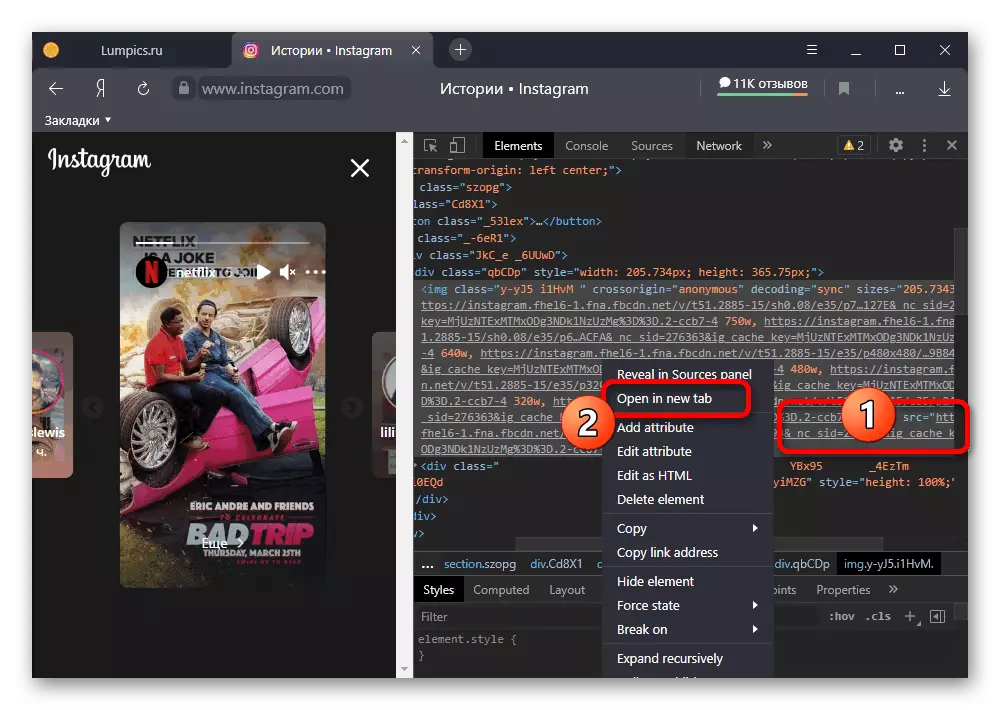
કમ્પ્યુટર પર ડાઉનલોડ કરવા માટે, કોઈપણ છબી ક્ષેત્ર પર પીસીએમને ક્લિક કરો અને નીચેની ડિસ્ક જગ્યા સાથે "છબીને સાચવો ..." વિકલ્પનો ઉપયોગ કરો. ઉપયોગમાં લેવાતા પ્રોગ્રામના આધારે, અન્ય સંરક્ષણ પદ્ધતિઓ ઉપલબ્ધ થઈ શકે છે.
- વિડિઓઝ માટે, તમારે પહેલા અન્ય "વિડિઓ" ટૅગને જમાવવું આવશ્યક છે, નીચે આપેલ લિંક દ્વારા પીસીએમ દબાવો અને નવા ટૅબ વિકલ્પમાં ઓપનનો ઉપયોગ કરીને નવા ટૅબમાં ઉદઘાટન ચલાવો. જો, ઉલ્લેખિત ટૅગની હાજરીમાં, તમે "આઇએમજી" બ્લોકમાં સરનામું ખોલશો, તે એકદમ ઓછા ગુણવત્તામાં એકલાને લોડ કરશે.
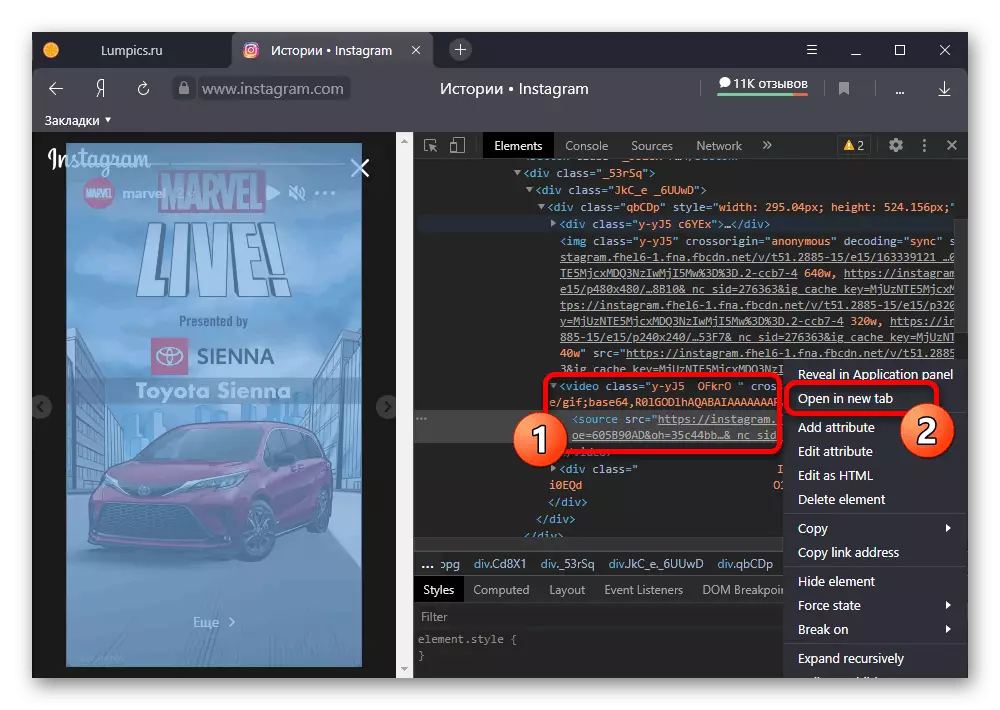
તે પછી, તે મીડિયા પ્લેયરના નીચલા જમણા ખૂણામાં અથવા સરનામાં બારમાં "સેવ" બટનનો ઉપયોગ કરીને મેનુમાંથી "..." દ્વારા બચત રહે છે. ચોક્કસ પ્રક્રિયા વેબ બ્રાઉઝર પર આધારિત છે.
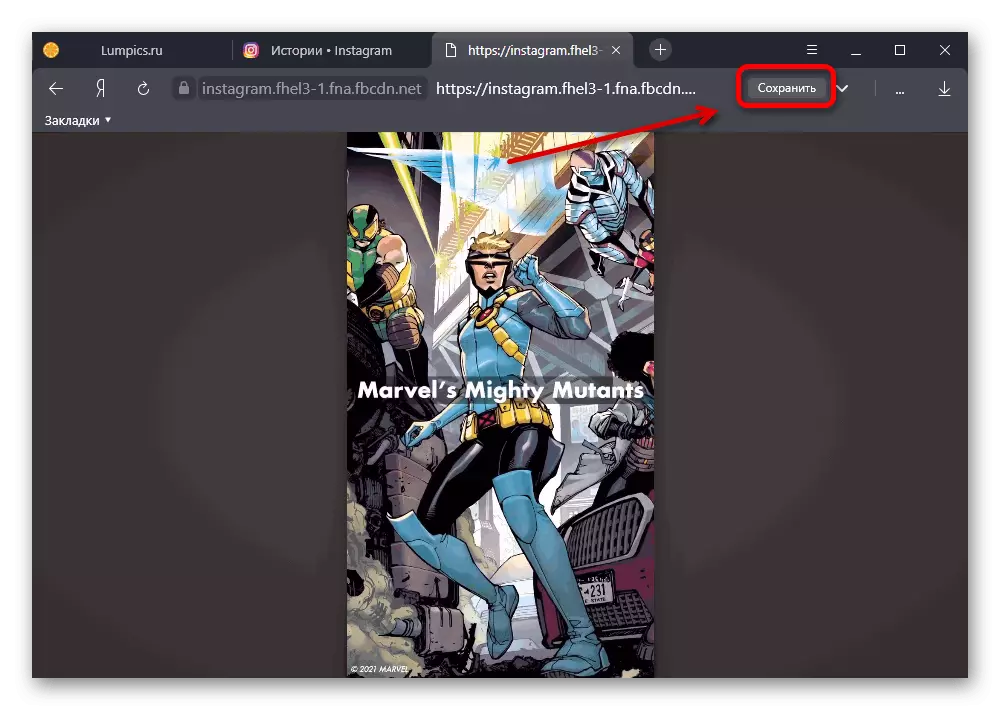
પદ્ધતિ 2: બ્રાઉઝર એક્સ્ટેન્શન્સ
ઇન્ટરનેટ પર, સામાજિક નેટવર્ક માટે અસંખ્ય સહાયક સાધનો છે જે વિવિધ બ્રાઉઝર્સ માટે અલગ એક્સ્ટેન્શન્સ તરીકે પ્રદાન કરે છે. ઉદાહરણ તરીકે, અમે Yandex.Browser અને Google Chrome સાથે સુસંગત ફક્ત બે વિકલ્પોનો વિચાર કરીશું, જ્યારે તમે અન્ય ઉકેલો શોધી શકો છો.વિકલ્પ 1: આઇજી લાઇવ સ્ટોરી સાચવો
- વિસ્તરણ પૃષ્ઠ પર નીચેની લિંકને અનુસરો, ઇન્સ્ટોલ બટનનો ઉપયોગ કરો અને પૉપ-અપ વિંડોમાં આ ક્રિયાની પુષ્ટિ કરો.
ક્રોમ સ્ટોરમાંથી ઇગ લાઇવ સ્ટોરી સાચવો ડાઉનલોડ કરો
- ખાતરી કરો કે તમારી પાસે અધિકૃત Instagram એકાઉન્ટ છે અને પછી અનુરૂપ બ્રાઉઝર પેનલ પર એક્સ્ટેંશન આયકન પર ક્લિક કરો. જો મૂળભૂત સ્થિતિ પૂર્ણ થઈ જાય, તો ડાઉનલોડ માટે ઉપલબ્ધ વાર્તાઓની સંપૂર્ણ સૂચિ રજૂ કરવામાં આવશે.
- આ સૉફ્ટવેરનો ઉપયોગ કરીને કમ્પ્યુટરને સામગ્રીને સાચવવા માટે, તમારે જમણી કૉલમમાં "ડાઉનલોડ" આયકન પર ક્લિક કરવાની જરૂર છે અને બ્રાઉઝરના પરિચિત ટૂલ્સને ડાઉનલોડ કરવાની પુષ્ટિ કરો. પ્રકાશનના પ્રકારને ધ્યાનમાં લીધા વગર, તેઓ શ્રેષ્ઠ ગુણવત્તામાં લોડ થાય છે.
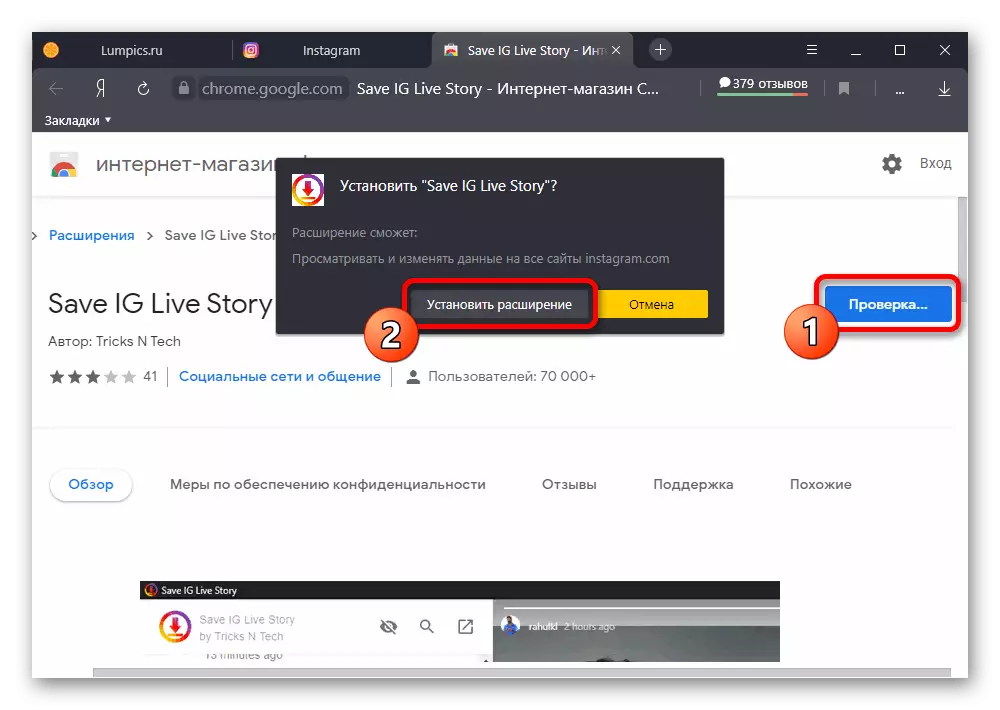
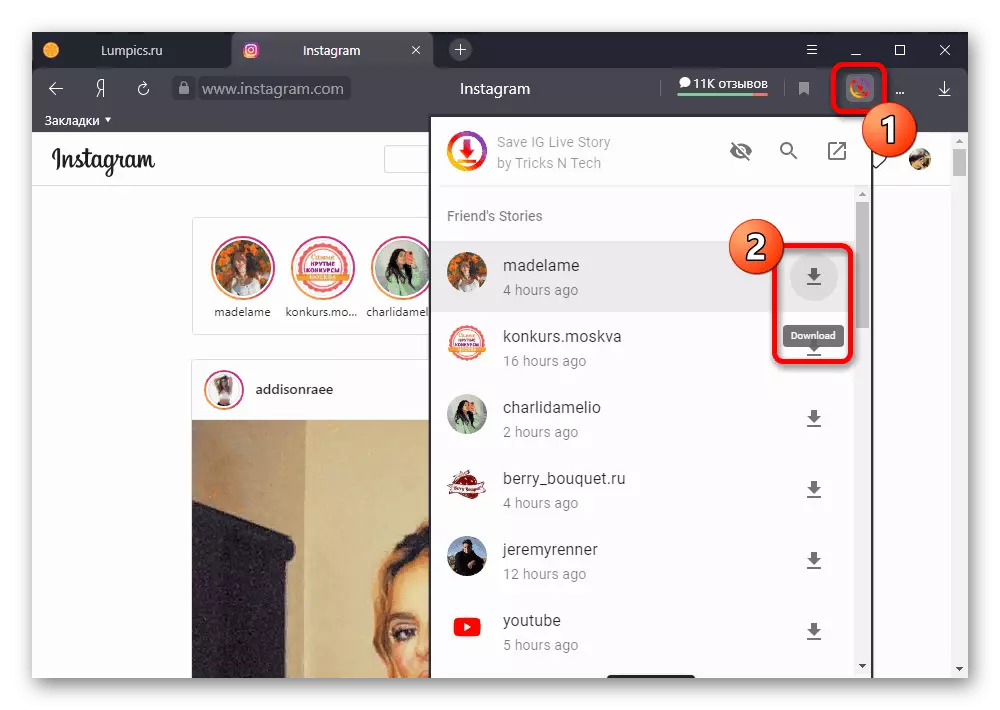
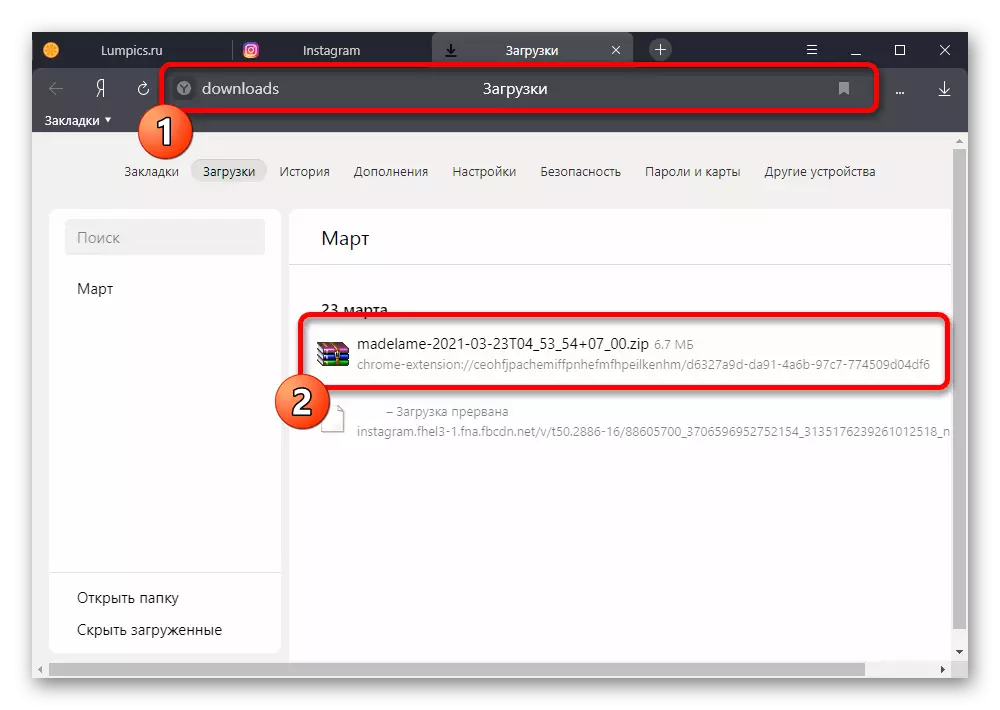
જો તે જ વપરાશકર્તાએ 24 કલાકની અંદર એકથી વધુ ઇતિહાસ ઉમેર્યા છે, તો ફાઇલોનો સમૂહ લોડ કરવામાં આવશે. આ ઑપરેટિંગ સિસ્ટમની માનક ક્ષમતાઓ દ્વારા ખુલ્લી સમસ્યાઓ વિના, ઝિપ આર્કાઇવ બનાવે છે.
વિકલ્પ 2: ig ડાઉનલોડર
- અન્ય સોલ્યુશન તરીકે, આઇજી ડાઉનલોડરનો ઉપયોગ કરી શકાય છે, જેનો મુખ્ય તફાવત ફક્ત તાજા જ નહીં, પણ "સંબંધિત" વાર્તાઓને ટેકો આપવાનો છે. પ્રથમ વિકલ્પ સાથે સમાનતા દ્વારા, નીચે આપેલી લિંકનો ઉપયોગ કરો, ઇન્સ્ટોલ કરો બટનને ક્લિક કરો અને પૉપ-અપ વિંડોમાં સૉફ્ટવેરના ઉમેરાને પુષ્ટિ કરો.
ક્રોમ સ્ટોરથી આઇજી ડાઉનલોડર ડાઉનલોડ કરો
- સક્રિય કરવા માટે યોગ્ય બ્રાઉઝર ક્ષેત્રમાં વિસ્તરણ આયકન પર ક્લિક કરો. તમે સાઇટના કોઈપણ પૃષ્ઠના ઉપલા જમણા ખૂણે સ્માર્ટફોન આયકન પર સંબંધિત કાર્યોની સફળ શામેલ વિશે જાણી શકો છો.
- સ્ટેર્સિથ ડાઉનલોડ કરવા માટે, તમારે સામાન્ય રીતે જોવાનું સાધન ખોલવું આવશ્યક છે અને ત્યારબાદ ઉપલા ડાબા ખૂણામાં નવા આયકનનો ઉપયોગ કરો. આની નવી વિંડો "સેવ" ના દેખાવ તરફ દોરી જશે, જે તમને JPG અથવા MP4 પબ્લિશિંગને ડાઉનલોડ કરવાની મંજૂરી આપે છે.
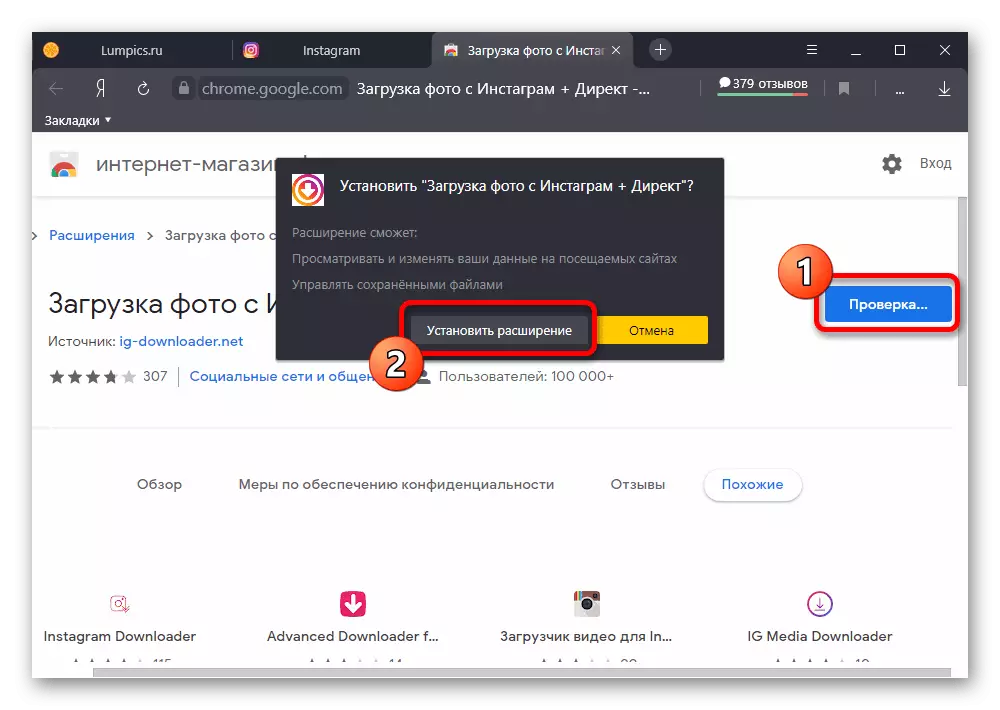
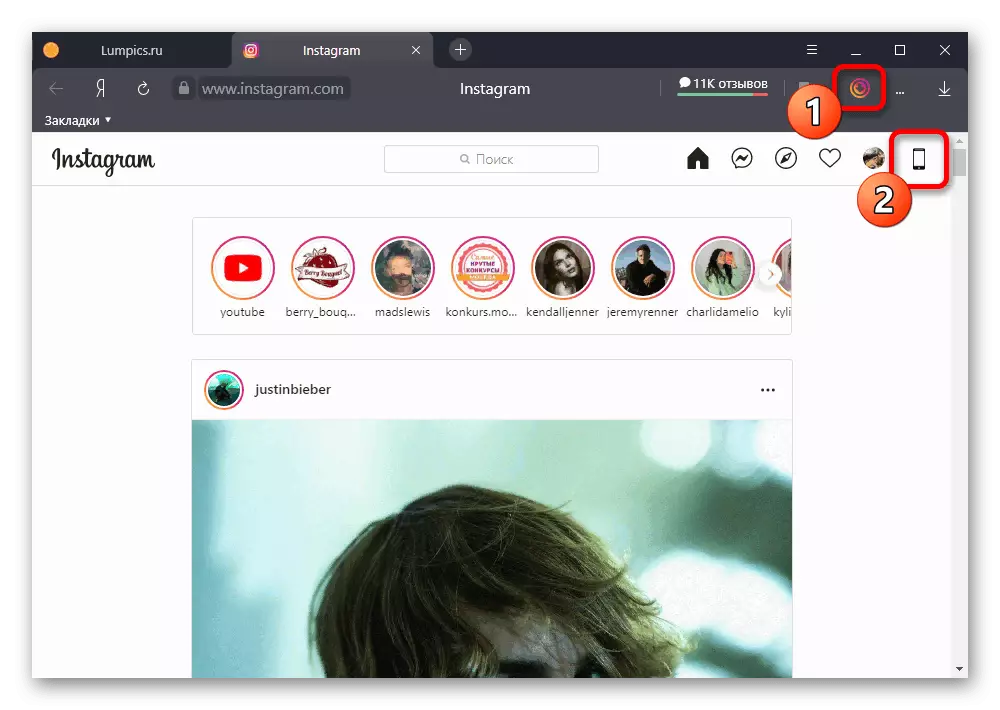
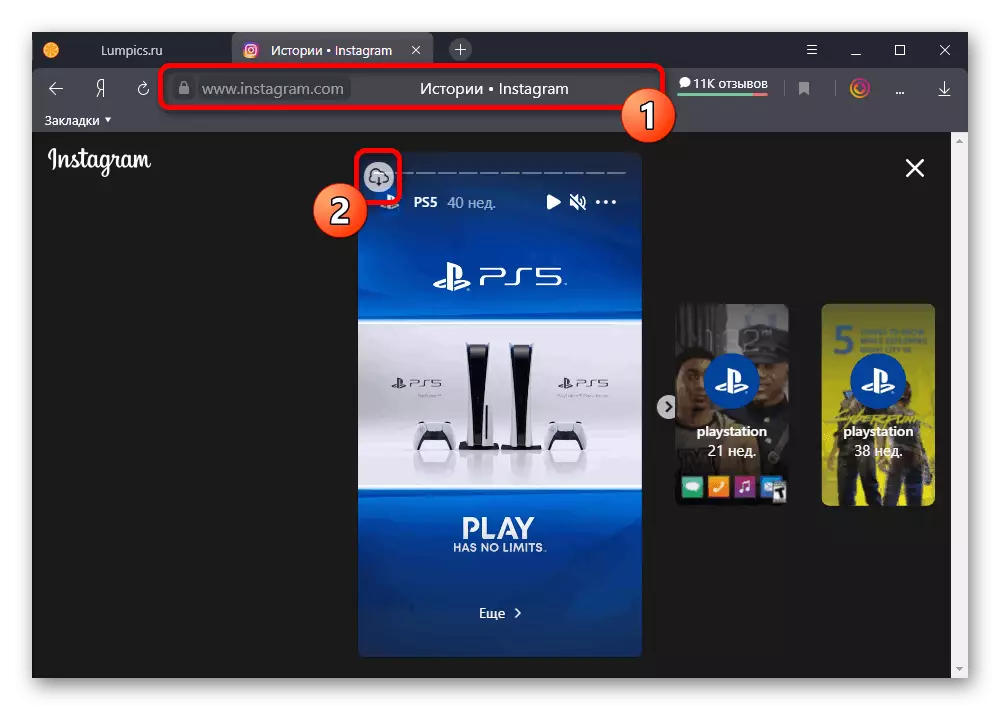
તેમજ અગાઉના અવતરણમાં, આ સાધન તમને ઉપલબ્ધ સારી ગુણવત્તામાં સામગ્રી મેળવવા માટે પરવાનગી આપે છે. આ કિસ્સામાં, ઑડિઓ ટ્રૅક કોઈપણ રીતે સાચવવામાં આવશે, પછી ભલે તમે શરૂઆતમાં અવાજ પ્લેબેકને અક્ષમ કર્યું હોય.
પદ્ધતિ 3: ઑનલાઇન સેવાઓ
જો કોઈ કારણોસર તમે વિસ્તરણ અને બ્રાઉઝર કન્સોલથી સંતુષ્ટ ન હોવ, તો તમે તૃતીય-પક્ષની ઑનલાઇન સેવાઓનો ઉપયોગ કરી શકો છો, જેનો ઉપયોગ નિયમ તરીકે, સંપૂર્ણપણે સમાન ક્રિયાઓ સુધી ઘટાડે છે. ઉદાહરણ તરીકે, ઉદાહરણના માળખામાં, આપણે ફક્ત એક જ સંસાધનને ધ્યાનમાં લઈશું, જ્યારે અન્ય સ્વતંત્ર રીતે શોધી શકે છે.
ઑનલાઇન સેવા ઇન્સ્ટસ્ટ સ્ટોરી
- સેવા વેબસાઇટ ખોલવા માટે નીચેની લિંકનો ઉપયોગ કરો અને જરૂરિયાત અનુસાર "વપરાશકર્તા નામ અથવા લિંક" ક્ષેત્રને ભરો. તે પછી, બ્લોકની જમણી બાજુ પર "શોધ" બટનને ક્લિક કરો.
- નેવિગેશન ફલક પર નીચેના પૃષ્ઠ દ્વારા સ્ક્રોલ કરો અને સ્ટેર્સિથ ટેબ પર જાઓ. ડાઉનલોડ કરવા માટે તે દર્શકને ખોલવા માટે જરૂરી નથી, તે ઓછામાં ઓછા જમણા ખૂણામાં "ડાઉનલોડ" બટનનો ઉપયોગ કરવા માટે પૂરતો હશે અને ફાઇલને કમ્પ્યુટર પર સાચવવાની પુષ્ટિ કરો.
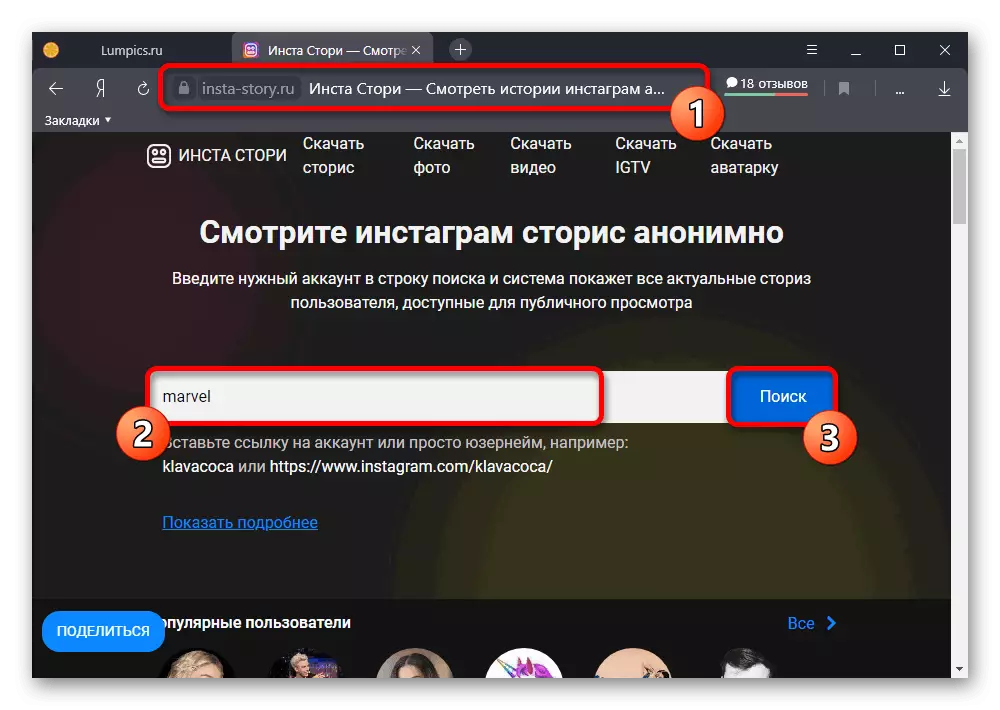
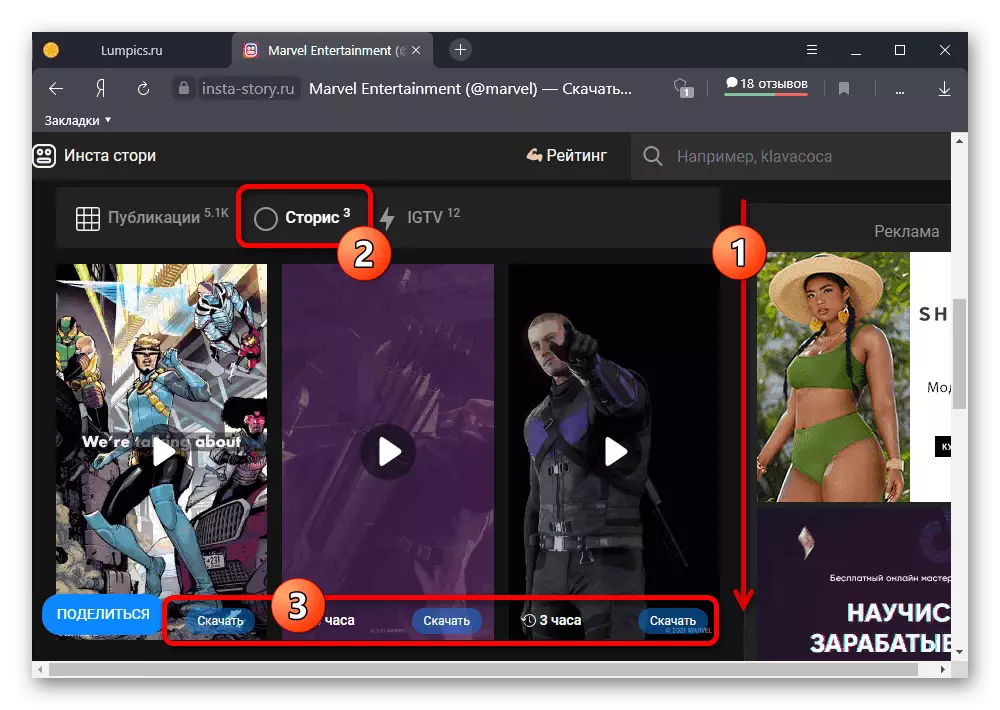
મોટાભાગની સમાન સેવાઓના કિસ્સામાં, મોટી સંખ્યામાં જાહેરાત મુખ્ય ખામીઓ છે, જેના વિના કેટલાક કાર્યો અવરોધિત થાય છે અને અસ્થિર કાર્ય હોય છે. જો કે, તે જ સમયે, ઉકેલ ન્યૂનતમ આવશ્યકતાઓને મૂકે છે, જેનાથી તમે એકાઉન્ટ વગર વાર્તાઓ ડાઉનલોડ કરી શકો છો.
પદ્ધતિ 4: ટેલિગ્રામમાં બૉટો
કમ્પ્યુટર પર ઇન્સ્ટાગ્રામથી સ્ટેર્સિથને ડાઉનલોડ કરવાની છેલ્લી પદ્ધતિ, ખાસ કરીને સામગ્રીને લોડ કરવા માટે બનાવેલ ટેલિગ્રામમાં બૉટોના ઉપયોગમાં ઘટાડે છે. આ કિસ્સામાં, અધિકૃતતાની આવશ્યકતા નથી, પરંતુ ઇચ્છિત ઇતિહાસના લેખકનું એકાઉન્ટ ખુલ્લી સ્થિતિ હોવી જોઈએ.
- પ્રોગ્રામમાં હોવાને ધ્યાનમાં રાખીને, નીચે લૉગિન પર બોટ શોધવા માટે "શોધ" ક્ષેત્રનો ઉપયોગ કરો. તે પ્રારંભ કરવા માટે ચેટ વિંડોમાં આવશ્યક છે, જો તમે પહેલા સૉફ્ટવેર ડેટાનો ઉપયોગ કર્યો હોય તો "પ્રારંભ કરો" અથવા "પુનઃપ્રારંભ કરો" બટનને ક્લિક કરો.
@Instasave_bot.
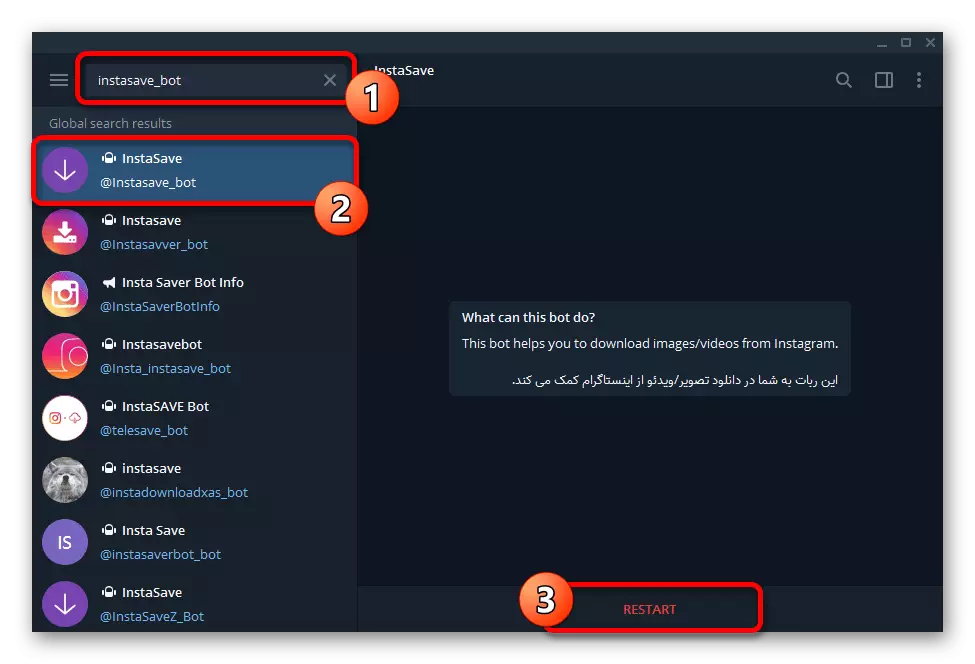
જો સફળ થાય, તો એક સૂચનાને સુધારાઓ સાથે ચેનલમાં સબ્સ્ક્રિપ્શનની આવશ્યકતાઓ સાથે દેખાશે. આ કરવા માટે, ફક્ત ઉપલબ્ધ લિંક પર ક્લિક કરો અને ત્યારબાદ "ચેનલ જોડાઓ" દબાવો.
- બોટ સાથે સંવાદની સમાપ્તિ પછી અને "સ્ટાર્ટ" કમાન્ડના ફરીથી ઉપયોગમાં લેવાય છે, એક સ્વાગત સંદેશ દેખાશે. સ્ટોરેજ સાથે કામ કરવાનું પ્રારંભ કરવા માટે, તમારે વપરાશકર્તામાં વપરાશકર્તામાં એક મેસેજ ટેક્સ્ટ બૉક્સને સ્ક્રીનશૉટ પર રજૂ કરેલા ફોર્મેટમાં દાખલ કરવાની જરૂર છે અને કીબોર્ડ પર "દાખલ કરો" બટન દબાવો.
- કેટલાક સમય પછી, સંવાદના માળખામાં, નવીનતમ વપરાશકર્તા ઇતિહાસ દેખાશે, જે જોઈ અને ડાઉનલોડ કરી શકાય છે. બીજો કાર્ય પ્રકાશન લઘુચિત્ર પર જમણી માઉસ બટનને ક્લિક કરીને કરવામાં આવે છે અને "વિડિઓ સાચવો" અથવા "છબી સાચવો" વિકલ્પ પસંદ કરીને કરવામાં આવે છે.
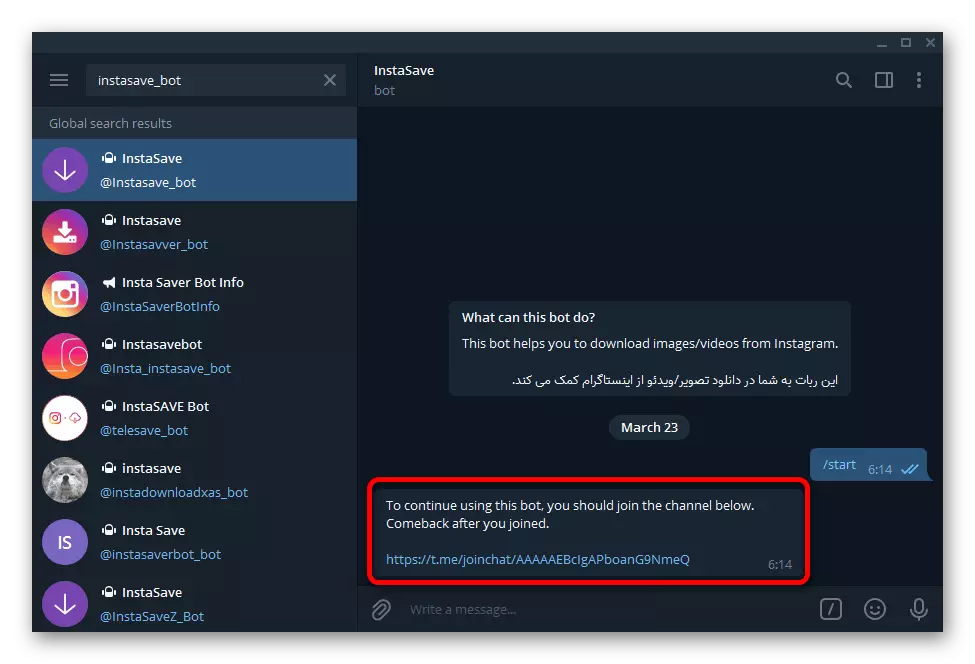
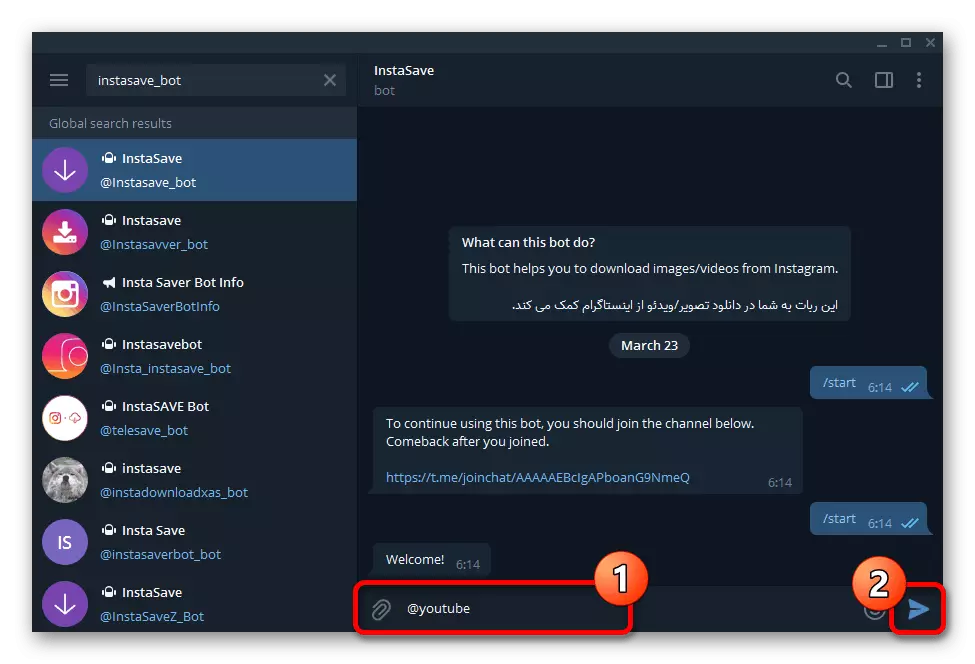
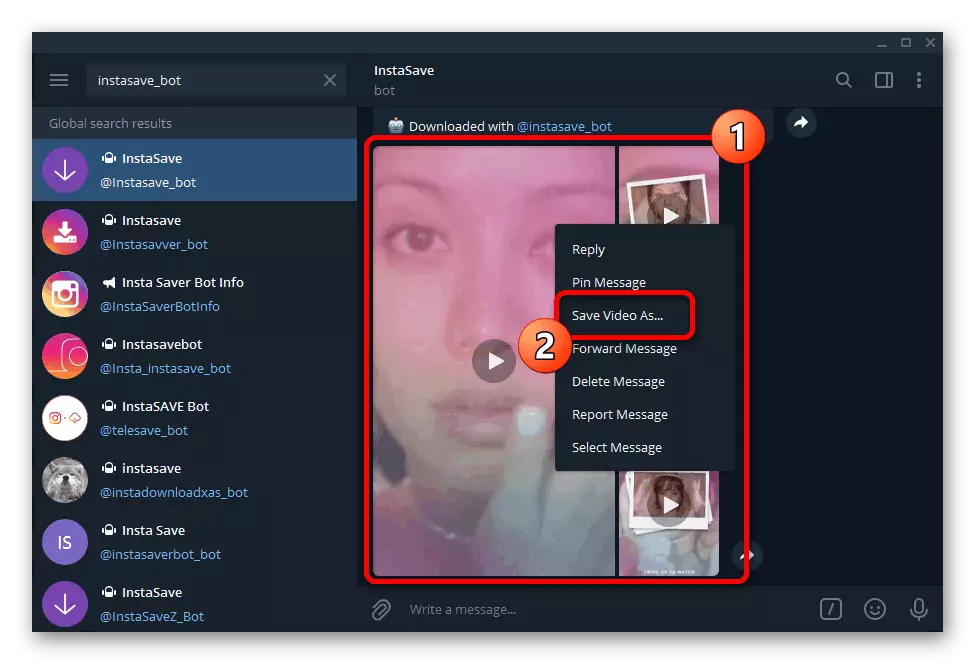
મહેરબાની કરીને નોંધ કરો કે જો યોગ્ય ફંક્શનમાં સેટિંગ્સ શામેલ હોય તો સ્ટોરેજ સૂચિ પ્રાપ્ત થયા પછી બચત આપમેળે કરી શકાય છે. આ કિસ્સામાં, તમે "ડાઉનલોડ્સ" અથવા મેન્યુઅલી સેટ કરેલા પાથમાં ટેલિગ્રામ ફોલ્ડરમાં સામગ્રી શોધી શકો છો.
- વિસ્તરણ પૃષ્ઠ પર નીચેની લિંકને અનુસરો, ઇન્સ્ટોલ બટનનો ઉપયોગ કરો અને પૉપ-અપ વિંડોમાં આ ક્રિયાની પુષ્ટિ કરો.